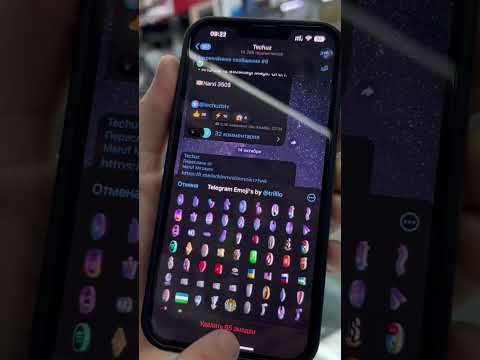Bu wikiHow sizga Android ovozli pochtangizni birinchi marta sozlashni o'rgatadi.
Qadamlar

Qadam 1. Android telefon ilovasini oching
Odatda, asosiy ekranning pastki qismida telefon qabul qilgichga o'xshaydi.

2 -qadam. Ni bosing va ushlab turing
Qadam 1. klaviaturadagi tugma
Agar siz ovozli pochtani birinchi marta o'rnatayotgan bo'lsangiz, "Kartada ovozli pochta raqami saqlanmagan" degan xabar paydo bo'lishi mumkin.
Agar bu tugmani bosish ovozli pochta xizmatini tersa, sozlash jarayonini yakunlash bo'yicha ko'rsatmalarni tinglang

Qadam 3. Raqam qo'shish ga teging

Qadam 4. teging Xizmat
Bu ro'yxatdagi birinchi variant.

Qadam 5. Mening tashuvchim ga teging

Qadam 6. O'rnatish -ga teging
Endi siz "Ovozli pochta raqami" deb nomlangan, "O'rnatilmagan" degan maydonni ko'rishingiz kerak.

Qadam 7. Ovozli pochta raqamiga teging

Qadam 8. Mobil telefon raqamingizni kiriting va OK ga teging
Endi siz ovozli pochtangizni o'rnatishga tayyormiz.

Qadam 9. Telefon ilovasiga qayting
Klaviaturani ko'rmaguningizcha, orqaga tugmasini bosib ko'ring. Agar bu ishlamasa, ustiga bosing Telefon asosiy ekrandagi belgi.

10 -qadam. Ni bosing va ushlab turing
Qadam 1. klaviaturadagi tugma
Bu sizning ovozli pochtangizni teradi.

Qadam 11. Jarayonni yakunlash uchun ko'rsatmalarni tinglang va bajaring
Qolgan qadamlar provayderga qarab o'zgaradi, lekin sizdan odatda chiqish tabriknomasini o'rnatish, parolni sozlash va ijro etishning ba'zi sozlamalarini tanlash talab qilinadi.